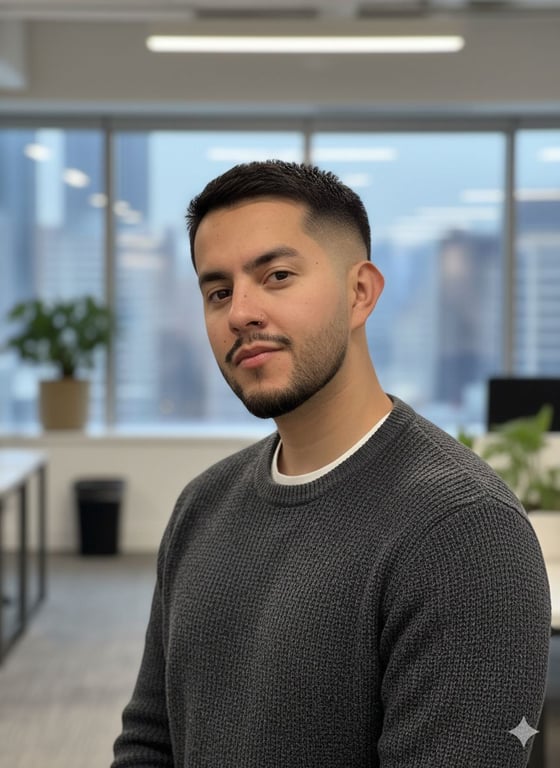Cómo actualizar Kali Linux en 6 sencillos pasos
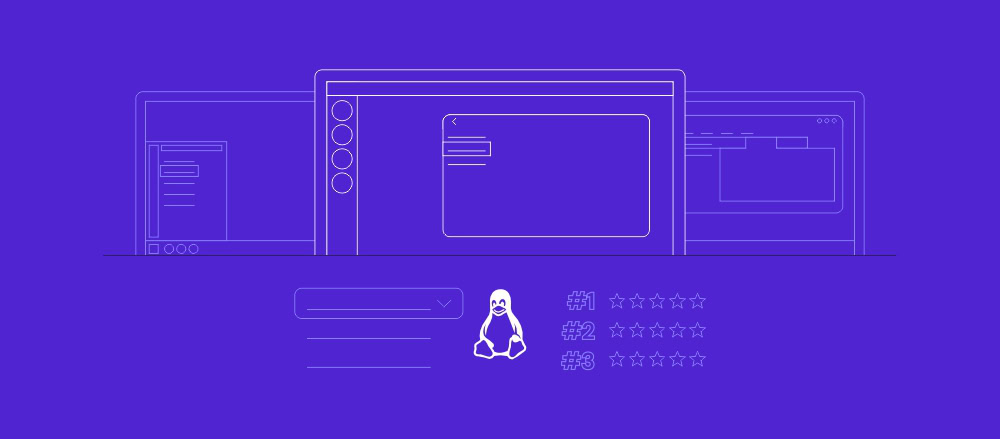
Actualizar Kali Linux es importante para mantener un sistema seguro y eficiente. Como sistema operativo rolling release, Kali Linux proporciona actualizaciones frecuentes para abordar vulnerabilidades, mejorar la compatibilidad con entornos modernos e incluir las últimas características.
Al mantenerse al día, te aseguras el acceso a las versiones más recientes de las herramientas y te beneficias de los parches de seguridad críticos.
Por el contrario, descuidar las actualizaciones puede exponer tu sistema Kali Linux a riesgos y causar problemas de compatibilidad con el software más reciente.
En este artículo, aprenderás cómo actualizar y mejorar Kali Linux de forma segura. Demostraremos los pasos en una configuración de servidor virtual privado (VPS), pero son igualmente aplicables a otros entornos, como instalaciones locales de escritorio o máquinas virtuales utilizando VirtualBox.
Tabla de Contenidos
Requisitos previos
Antes de actualizar Kali Linux, asegúrate de tener una conexión a Internet estable. El proceso implica descargar paquetes de los repositorios oficiales. A continuación, verifica que tienes derechos administrativos como usuario root o con privilegios sudo.
Además, prepara una aplicación de terminal para ejecutar los comandos de actualización. Si previamente instalaste Kali Linux en el VPS de Hostinger, puedes utilizar nuestro Terminal de navegador para ejecutar comandos directamente sin necesidad de software adicional.
Para acceder a esta función, inicia sesión en hPanel con tu cuenta de Hostinger y ve a VPS → Administrar. En el panel de control de tu VPS, pulsa el botón Terminal del navegador. Esto abrirá una nueva pestaña del navegador donde podrás ejecutar cómodamente todos los comandos necesarios.
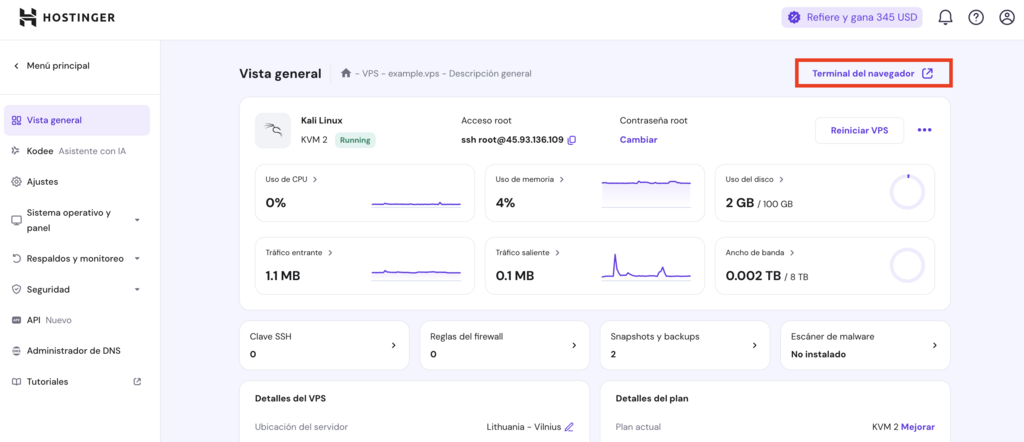

Cómo actualizar y mejorar Kali Linux
He aquí cómo actualizar de forma segura tu sistema Kali Linux a la versión más reciente, desde la comprobación del archivo de la lista de fuentes hasta el reinicio del sistema operativo si es necesario.
Consejo profesional
Si eliges el alojamiento Kali VPS de Hostinger, obtendrás la última versión de Kali Linux. Sin embargo, es una buena idea comprobar si hay actualizaciones, especialmente si has instalado herramientas adicionales, modificado las configuraciones del sistema o paquetes personalizados.
1. Comprobar el archivo de lista de fuentes
El archivo de lista de fuentes, ubicado en /etc/apt/sources.list, define de dónde obtiene las actualizaciones el gestor de paquetes.
Verificar que Kali Linux utiliza los repositorios correctos es esencial, ya que las entradas incorrectas u obsoletas pueden dar lugar a errores durante el proceso de actualización.
Para comprobar el archivo de lista de fuentes, ejecuta el siguiente comando:
cat /etc/apt/sources.list
Asegúrate de que aparece esta línea – significa que tu sistema utiliza el repositorio rolling release de Kali Linux:
deb http://kali.download/kali kali-rolling main contrib non-free non-free-firmware

Si el archivo está vacío o contiene entradas incorrectas, edítalo con un editor de texto como nano:
sudo nano /etc/apt/sources.list
Pega el siguiente contenido en el archivo:
# See https://www.kali.org/docs/general-use/kali-linux-sources-list-repositories/ deb http://kali.download/kali kali-rolling main contrib non-free non-free-firmware # Additional line for source packages #deb-src http://kali.download/kali kali-rolling main contrib non-free non-free-firmware
Una vez hecho esto, guarda el archivo y sal de nano pulsando Ctrl + X → Y → Intro.
2. Actualizar las listas de paquetes
El siguiente paso es obtener la información más reciente de los paquetes de los repositorios. Esto asegura que tu sistema Kali Linux conoce todas las últimas actualizaciones y versiones de software disponibles.
Para actualizar las listas de paquetes, ejecuta:
sudo apt update
Este comando se conecta a los repositorios definidos en tu archivo de lista de fuentes y descarga la información actualizada de los paquetes. Verás una lista de los paquetes que se están comprobando, junto con su estado actual, como cuántos están disponibles para actualización:
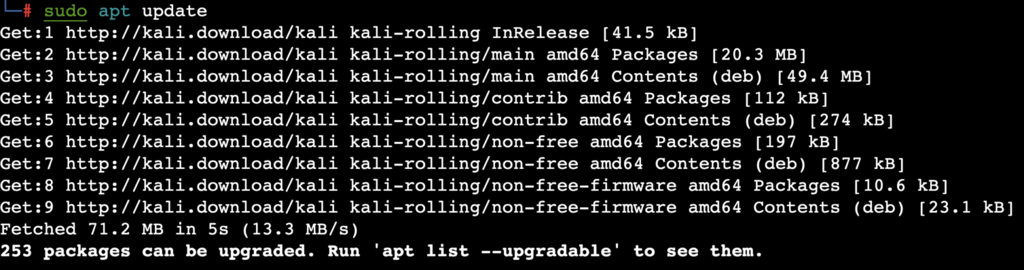
3. Actualizar el sistema
Ahora, es el momento de instalar las últimas herramientas, dependencias y versiones del sistema operativo. Kali Linux proporciona tres comandos principales para la actualización, cada uno con un propósito diferente:
- actualización regular (apt upgrade). Este comando instala versiones más recientes de paquetes que ya están en tu sistema sin eliminar ni reemplazar ningún paquete existente:
sudo apt upgrade -y
- Actualización completa (apt full-upgrade). Recomendado para Kali Linux, este actualiza todos los paquetes mientras maneja inteligentemente los cambios en las dependencias. Puede añadir o eliminar paquetes para mantener tu sistema completamente funcional:
sudo apt full-upgrade -y
- Actualización de la distribución (apt dist-upgrade). Aunque es similar a apt full-upgrade, se centra más en la actualización a una versión de distribución más reciente. Este comando se utiliza normalmente durante las actualizaciones importantes de la versión del sistema operativo:
sudo apt dist-upgrade
Para este tutorial, utilizaremos el comando apt full-upgrade. Cuando se ejecuta, deberías ver una lista de los paquetes que se instalan, actualizan o eliminan durante el proceso:
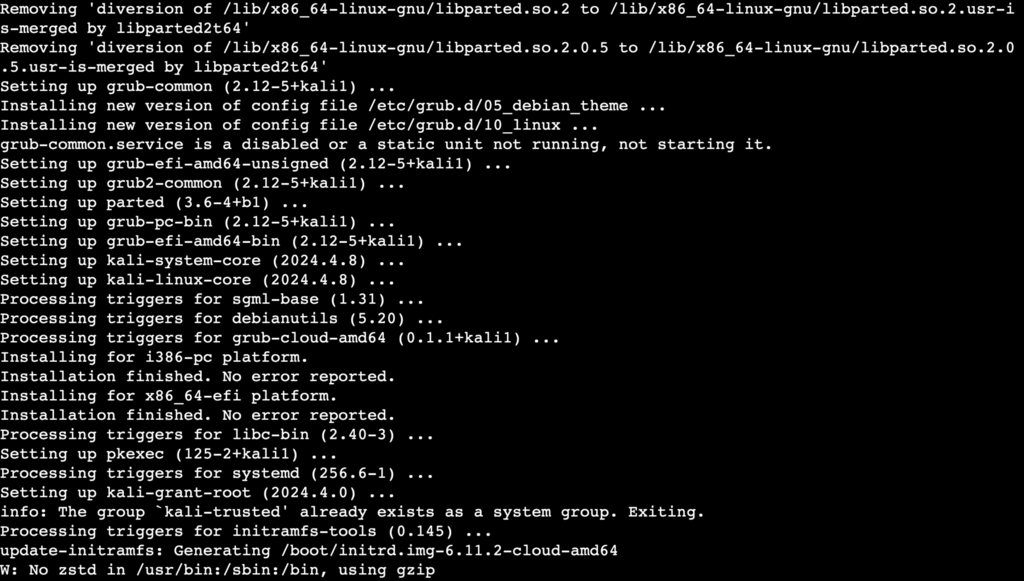
Consejo profesional
En lugar de ejecutar los comandos update y upgrade por separado, puedes ahorrar tiempo combinándolos en uno solo: sudo apt update && sudo apt full-upgrade -y.
4. Eliminar paquetes innecesarios
Después de actualizar Kali Linux, es una buena idea limpiar los paquetes innecesarios u obsoletos porque pueden acumularse con el tiempo y consumir valioso espacio en disco.
Para eliminar estos paquetes, ejecuta el siguiente comando:
sudo apt autoremove -y
Busca y elimina los paquetes que el sistema ya no necesita, como las dependencias que quedan tras actualizar los paquetes instalados.
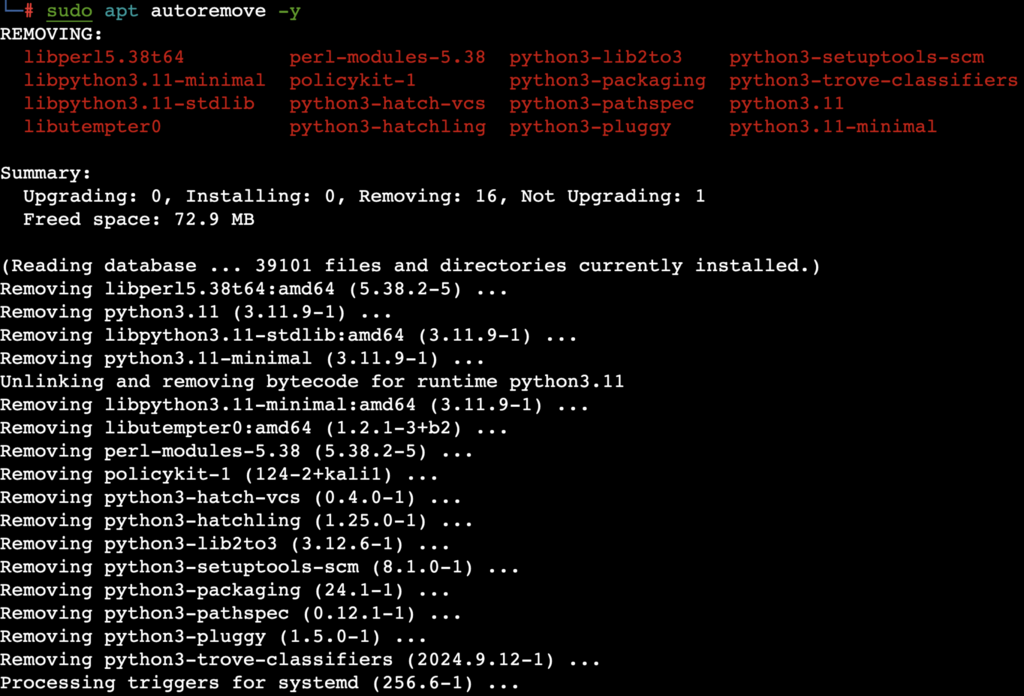
Además, limpia los archivos en caché del gestor de paquetes APT ejecutando:
sudo apt autoclean
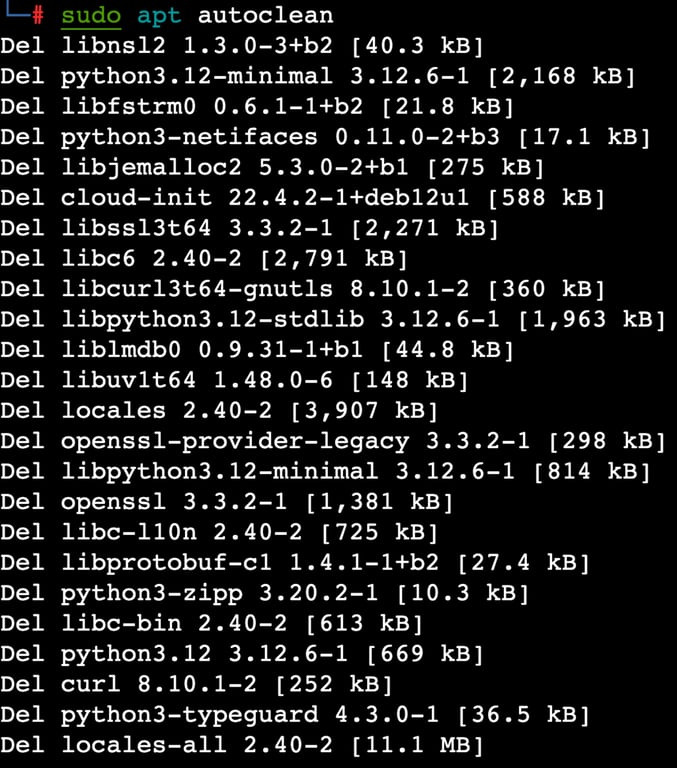
5. Verificar la actualización
Una vez completada la actualización, comprueba si tu sistema está ejecutando la última versión de Kali Linux. Para verificarlo, escribe:
cat /etc/os-release
Este comando muestra información sobre tu sistema operativo, incluyendo la versión y los detalles de lanzamiento. Comprueba que la versión coincide con la última versión de Kali Linux.
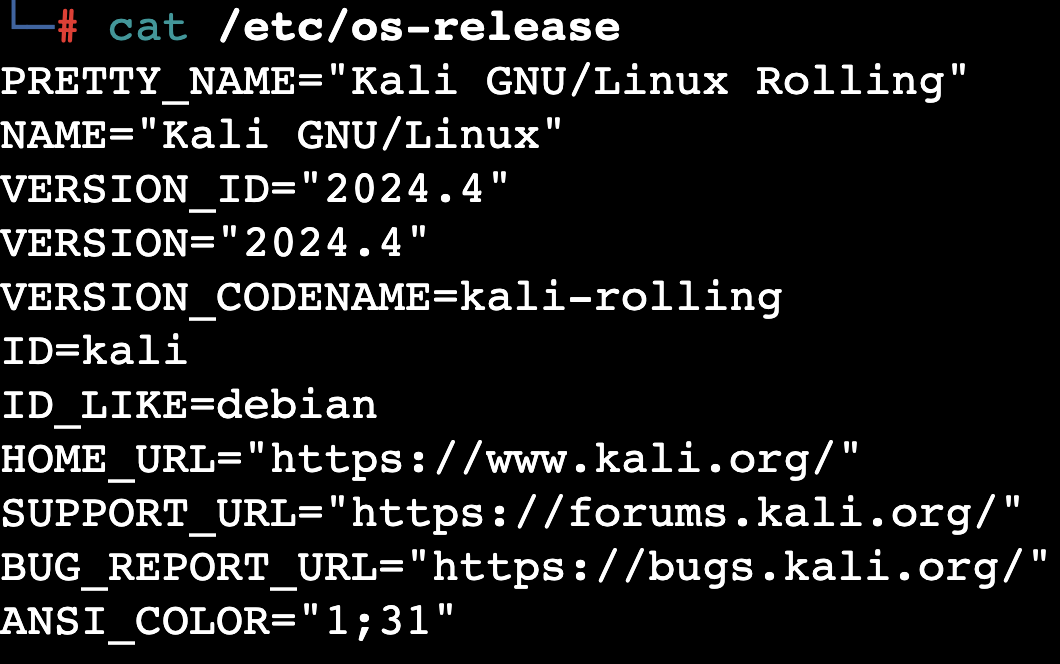
Para los usuarios de Hostinger, también puedes comprobar la versión del sistema operativo de tu VPS sin comandos utilizando el asistente de IA Kodee. Para acceder a esta herramienta, abre hPanel y haz clic en Administrar en tu VPS. Navega hasta la barra lateral y selecciona Kodee.
Simplemente pregunta a Kodee “¿Qué versión de Kali Linux está ejecutando mi VPS?” y te mostrará la versión del sistema operativo actualmente instalada.
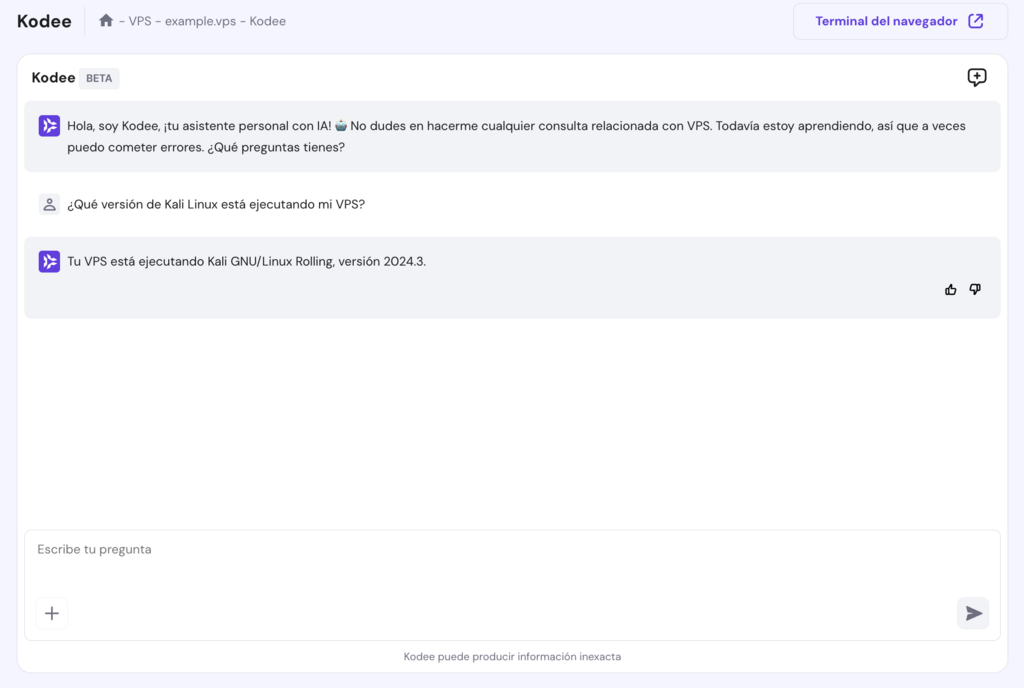
6. Reiniciar el sistema
Este paso es opcional, pero sugerimos reiniciar Kali Linux después de actualizaciones significativas usando apt full-upgrade o apt dist-upgrade. Esto asegura que todos los cambios se aplican, y que tu sistema ejecuta las últimas configuraciones.
Aquí está el comando para reiniciar tu sistema:
sudo reboot
Alternativamente, para los clientes de Hostinger VPS, puedes reiniciar Kali Linux directamente a través de hPanel. Desde el panel de control de tu VPS, haz clic en Reiniciar VPS y espera a que se complete en dos minutos.
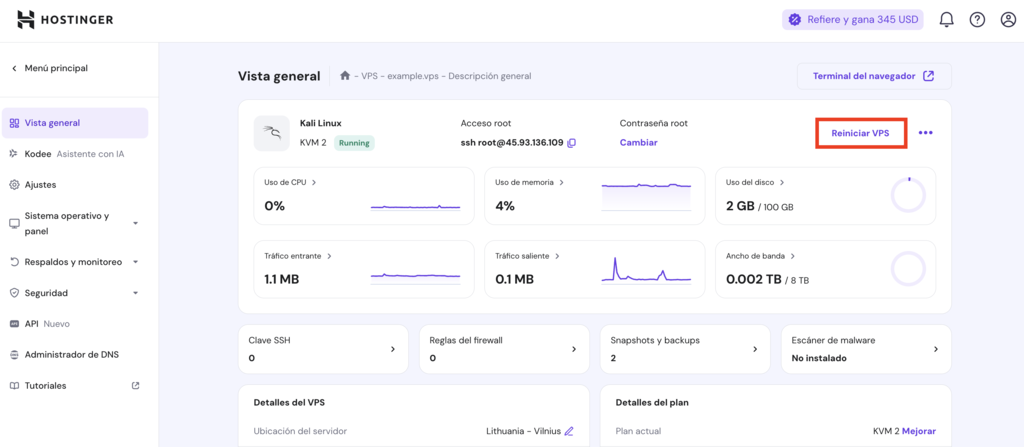
Consejo profesional
Consulta nuestro tutorial de Kali Linux para explorar a fondo las características y capacidades de este sistema operativo centrado en la seguridad.
Conclusión
Actualizar Kali Linux regularmente es esencial para mantener un sistema seguro, estable y eficiente. Al mantener tu sistema actualizado, aseguras el acceso a las últimas herramientas, características y parches de seguridad críticos.
Siguiendo esta guía, has aprendido cómo comprobar repositorios, actualizar listas de paquetes, actualizar el sistema y limpiar archivos innecesarios.
Para mantener tu sistema eficientemente, monitoriza las nuevas versiones regularmente y reinicia después de las actualizaciones más importantes cuando sea necesario.
Esta práctica mantiene tu entorno Kali Linux optimizado y fiable para su uso a largo plazo.
Preguntas frecuentes sobre la actualización de Kali Linux
¿Por qué debo actualizar Kali Linux?
La actualización de Kali Linux garantiza que tu sistema permanezca seguro, estable y equipado con las últimas funciones.
Las actualizaciones periódicas proporcionan parches de seguridad importantes y solucionan vulnerabilidades, manteniendo un rendimiento óptimo para las tareas relacionadas con la seguridad.
¿Con qué frecuencia debo actualizar Kali Linux?
Deberías actualizar Kali Linux al menos una vez a la semana o siempre que se publiquen nuevas actualizaciones.
Para tareas críticas, comprueba si hay actualizaciones antes de empezar, especialmente si has añadido nuevas herramientas o modificado configuraciones del sistema.
¿Cómo puedo comprobar mi versión actual de Kali Linux?
Para comprobar tu versión actual, ejecuta el comando cat /etc/os-release en tu terminal. Esto muestra detalles acerca de tu versión de Kali Linux para que puedas verificar si está actualizada.
Todo el contenido de los tutoriales en este sitio web está sujeto a los rigurosos estándares y valores editoriales de Hostinger.